Comment supprimer définitivement un compte Apple ID qui n’est pas le mien? – Pas à pas
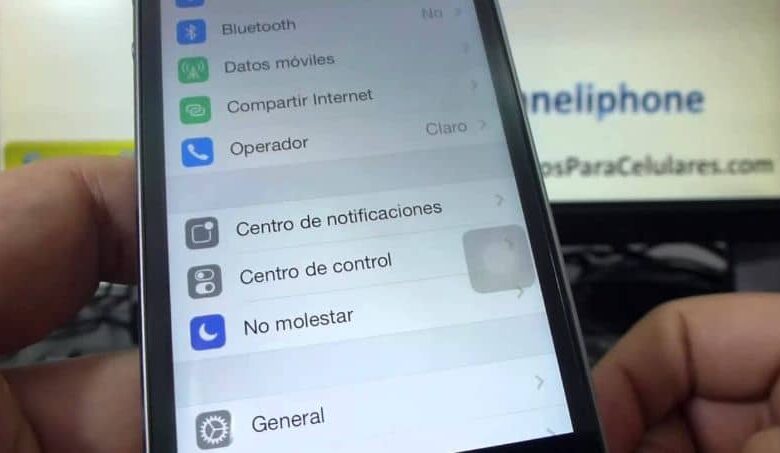
En bref, Apple est actuellement en train de devenir le leader des services de télécommunications, de divertissement et de shopping. Et les services et applications proposés via Apple ID sont très variés . Mais dans le prochain tutoriel, nous vous expliquerons ce que vous devez faire lorsque vous souhaitez supprimer définitivement un compte Apple ID qui n’est pas le mien, étape par étape.
Avec ce compte d’identification, les utilisateurs peuvent profiter d’un certain nombre de services, notamment la possibilité d’utiliser le cloud comme stockage ou d’écouter leur musique préférée. Mais parfois, il y a des utilisateurs qui décident pour des raisons étranges que nous ne remettrons pas en question d’annuler ou de supprimer définitivement un compte Apple ID.
Il existe de nombreux articles que nous avons commentés sur les services variés et attractifs qu’Apple propose à ses clients. Et parmi eux, nous pouvons nommer le nouvel Apple Pay et ce sera très bien pour vous d’apprendre ce que c’est, à quoi cela sert et comment fonctionne cette application intéressante.
Comment supprimer définitivement un compte Apple ID qui n’est pas le mien
Dans le tutoriel suivant, nous allons vous donner les instructions nécessaires pour que vous puissiez supprimer définitivement un compte Apple ID qui n’est pas le mien . À la fois sur les appareils mobiles et les ordinateurs Mac, nous vous dirons ensuite ce que vous devez faire. Si vous possédez un PC, vous devez suivre la procédure suivante.
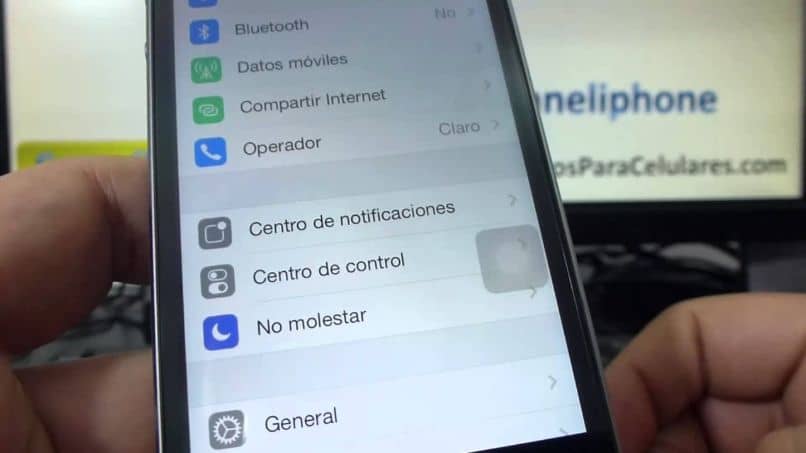
Vous allez accéder au navigateur que vous utilisez et vous allez écrire l’adresse Web suivante https://privacy.apple.com . Sur la page, vous devez entrer l’ identifiant Apple de votre compte, puis vous devez entrer le mot de passe. La prochaine étape consistera à répondre aux questions de sécurité proposées par le système et à continuer.
Maintenant, vous devez faire défiler vers le bas de la page, où vous trouverez la section Supprimer votre compte et plus loin sous l’option Démarrer, vous devez cliquer là-bas. Revenez en bas jusqu’à ce que vous trouviez l’option Choisir une raison, vous devez en sélectionner une qui vous est offerte. La prochaine étape sera de cocher la case où elle indique que j’ai lu et accepté ces conditions.
Maintenant, vous devez entrer l’adresse e-mail où vous recevrez les notifications, vous verrez maintenant un code de sécurité que vous devez copier. Ensuite, vous verrez un autre écran où vous devez entrer le code copié. Maintenant, pour terminer dans la fenêtre suivante, vous devez cliquer sur l’option Supprimer le compte et vous avez déjà terminé la procédure.
Comment supprimer définitivement un compte Apple ID qui n’est pas le mien sur les appareils iPhone
Pour que vous puissiez supprimer définitivement un compte Apple ID qui n’est pas le mien , vous devez procéder comme suit. Accédez d’abord au navigateur de votre appareil mobile. Dans la barre d’adresse, vous écrirez l’adresse Web suivante. https://privacy.apple.com . Vous devez maintenant saisir votre identifiant Apple pour vous connecter. Maintenant, vous devez cliquer sur l’icône qui a une forme de flèche, maintenant dans le champ suivant, vous devez entrer le mot de passe.
Lorsque vous avez terminé de saisir ces données, appuyez à nouveau sur l’icône en forme de flèche, vous verrez maintenant deux questions de sécurité auxquelles vous devez répondre. Ou il est possible qu’un code vous soit envoyé, effectuez l’opération qui vous est demandée. Après avoir terminé cette opération, vous cliquerez sur l’option Continuer.
Cette action vous mènera à une nouvelle fenêtre et vous ferez défiler vers le bas jusqu’à ce que vous trouviez la section Supprimer le compte et cliquez sur l’option Démarrer. Vous verrez toutes les informations concernant la suppression de votre compte. Mais vous devez descendre jusqu’à ce que vous trouviez l’option Choisissez une raison et sélectionnez parmi celles proposées, puis appuyez sur Continuer.

Acceptez les termes et conditions en cochant la case J’ai lu et j’accepte ces conditions, puis cliquez sur Continuer. Placez l’e-mail pour recevoir les notifications, copiez maintenant le code et sur l’écran suivant, collez-le dans le champ correspondant. Pour terminer le processus, vous devez cliquer sur l’option Supprimer le compte.
Nous devons être très clairs sur le concept selon lequel nous ne supprimons pas vraiment le compte de quelqu’un d’autre. Ce que nous faisons, c’est supprimer définitivement ce compte de notre mobile, pour pouvoir l’utiliser avec le nôtre. Ceci est très utile dans le cas où un proche vous donne son ancien mobile, par exemple.




